Thủ Thuật
Cách xóa âm thanh trong Video
Vì nhiều lý do khác nhau mà các bạn cần xoá âm thanh ra khỏi Video nhưng lại không biết làm thế nào? Hiện nay có một loạt các công cụ khác nhau hỗ trợ việc xoá âm thanh Video nhưng chúng rất khó sử dụng và không có hiệu suất cao khi xuất dữ liệu từ Video ra. Trong bài viết này, Thủ thuật phần mềm sẽ hướng dẫn các bạn Cách xóa âm thanh trong Video hiệu quả nhất.

1. Sử dụng Premiere Pro để xoá âm thanh khỏi Video
Bước 1: Đầu tiên, các bạn mở phần mềm và lần lượt chọn File -> New -> Project để tạo một dự án làm việc mới.
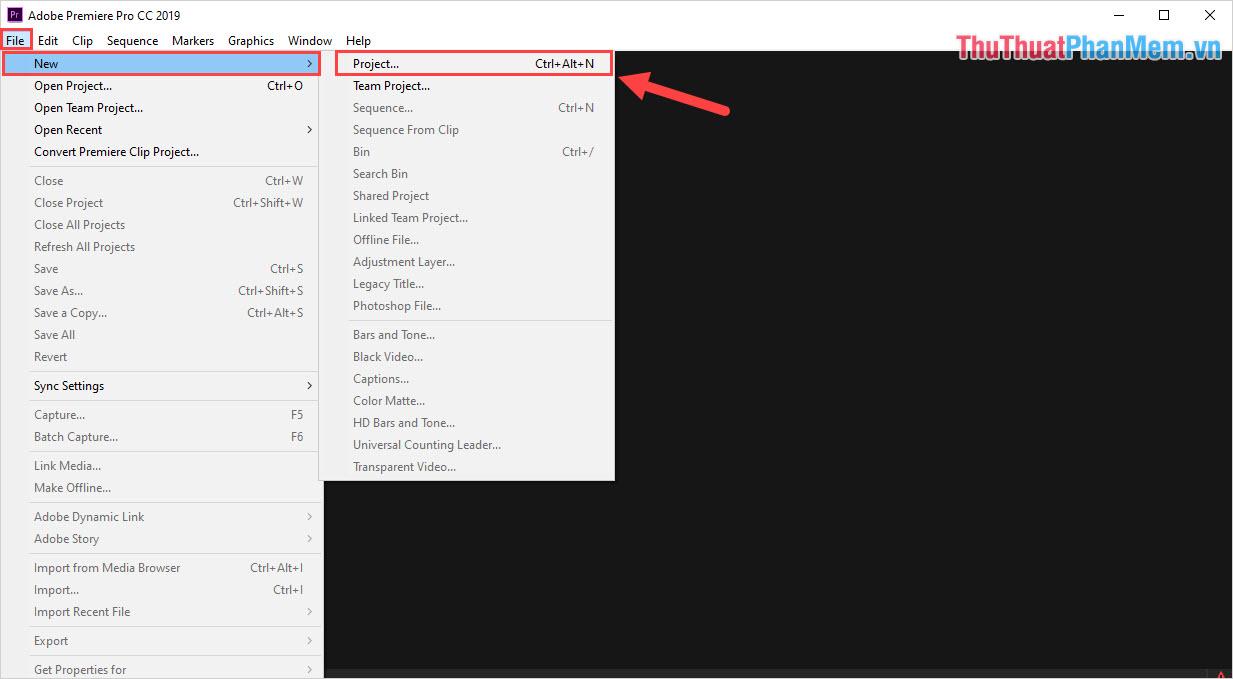
Bước 2: Sau đó, các bạn tiến hành kéo file Video muốn xoá âm thanh vào phần mềm và thả chúng ở phần Source.
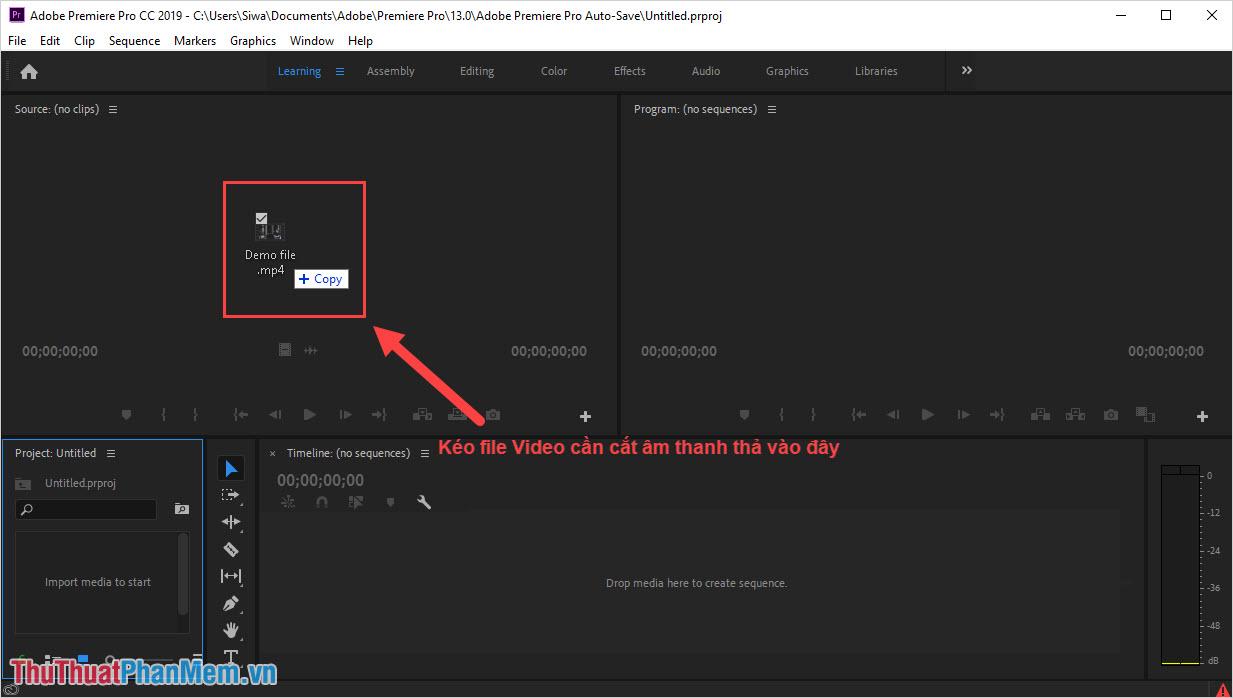
Bước 3: Tiếp theo, các bạn tiến hành giữ và kéo biểu tượng Video để thả vào thanh V1 của Timeline.
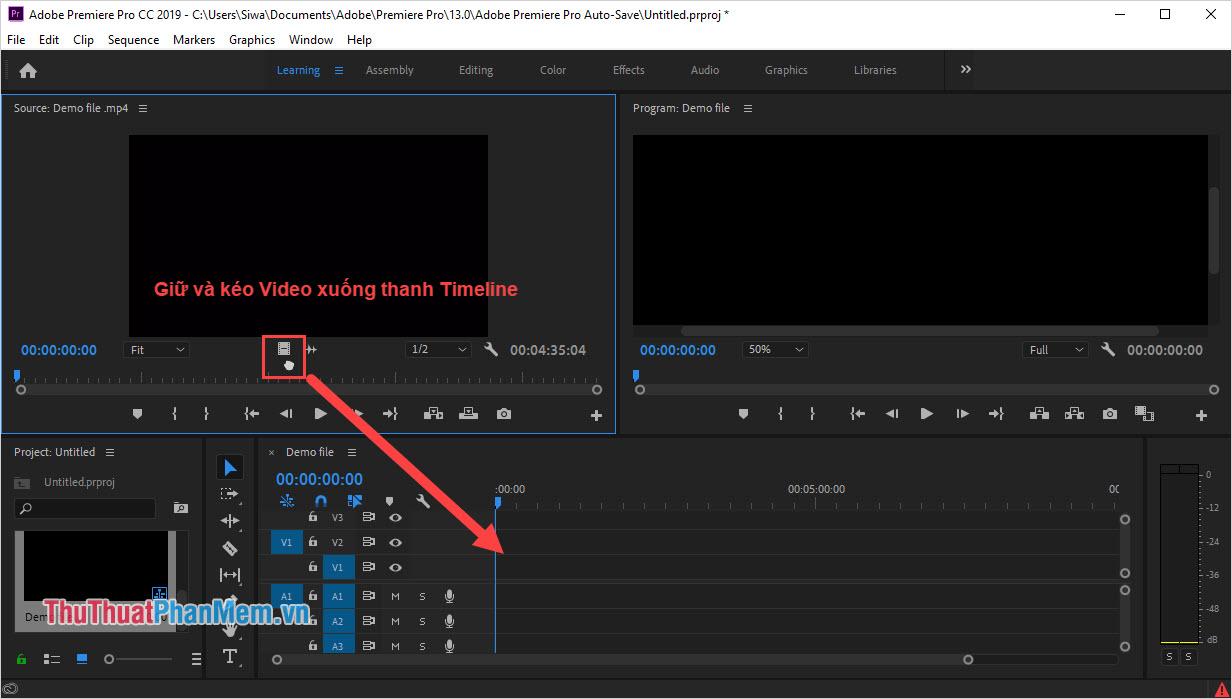
Bước 4: Khi các bạn kéo như vậy thì hệ thống sẽ tự loại bỏ mục Audio, chỉ giữ lại mục Video cho các bạn. Bây giờ các bạn chọn File -> Export -> Media… để xuất file.
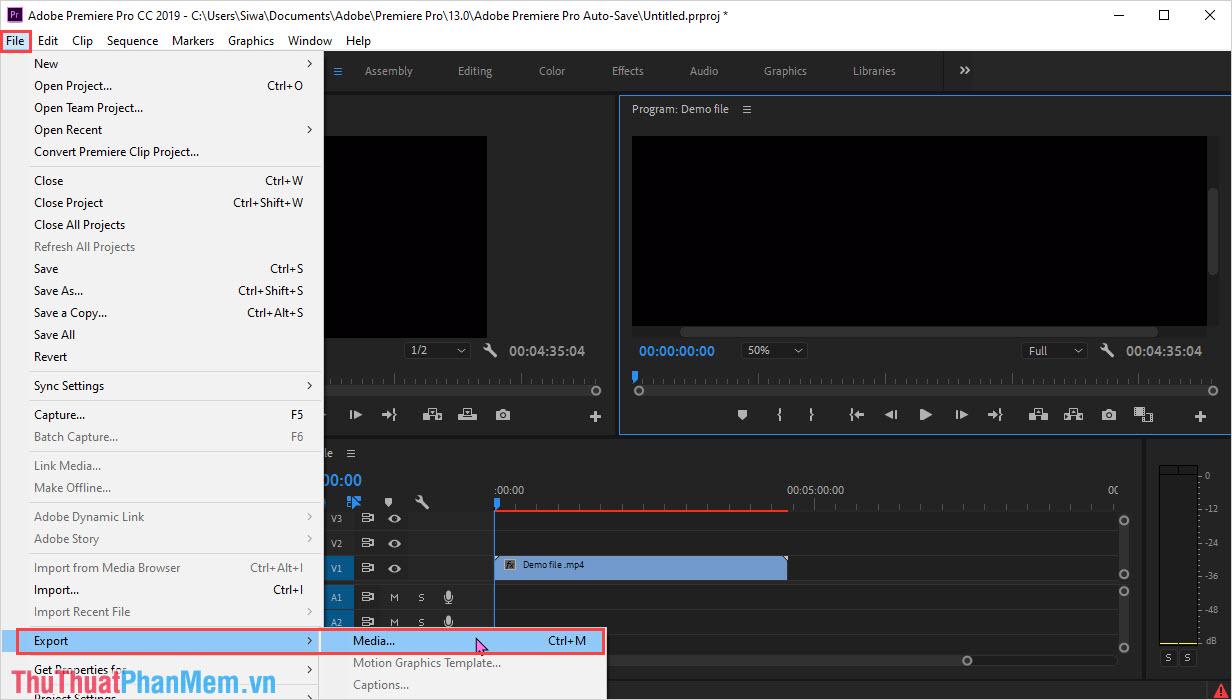
Bước 5: Tại cửa sổ xuất Video, các bạn bỏ đánh dấu mục Export Audio và chọn Export để xuất Video không tiếng là xong.
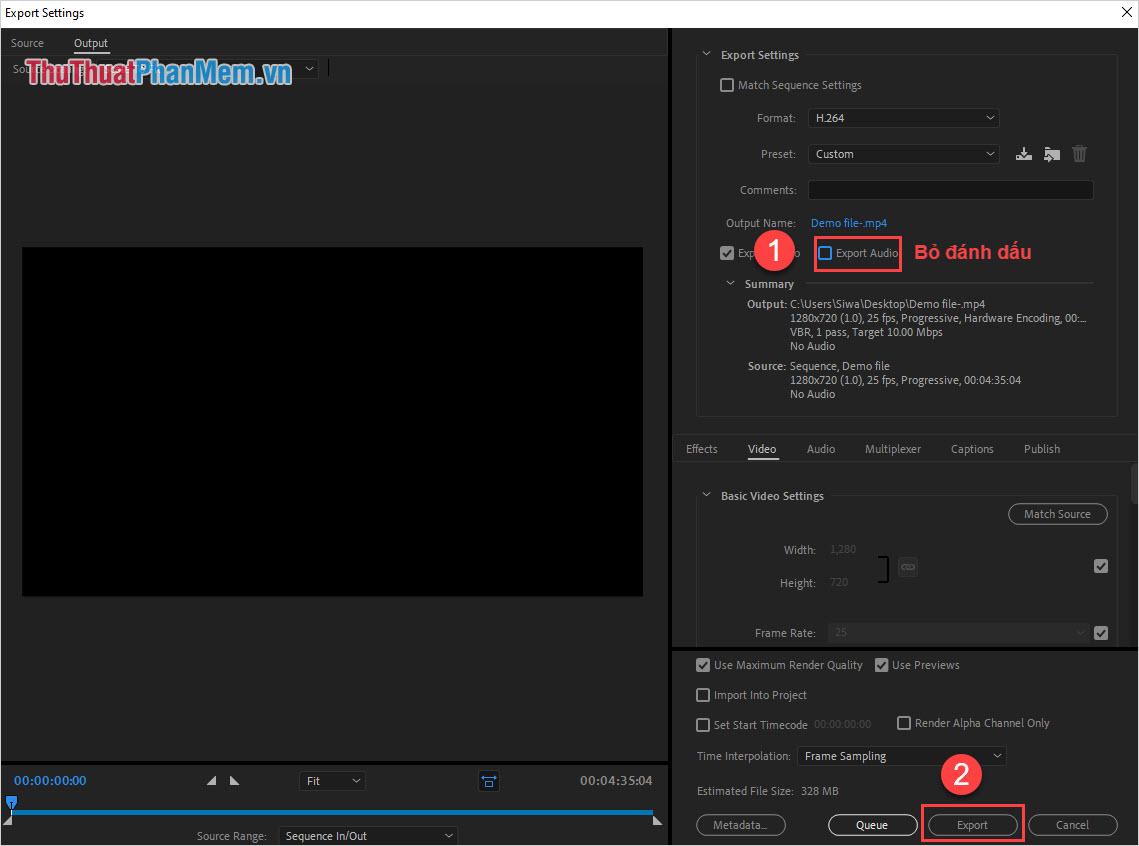
Như vậy là các bạn đã hoàn tất việc xoá âm thanh của Video bằng phần mềm Premiere Pro trên máy tính.
2. Sử dụng VLC để xoá âm thanh khỏi Video
Bước 1: Đầu tiên, các bạn khởi động phần mềm VLC và lần lượt chọn Media -> Convert/Save… (Ctrl + R).
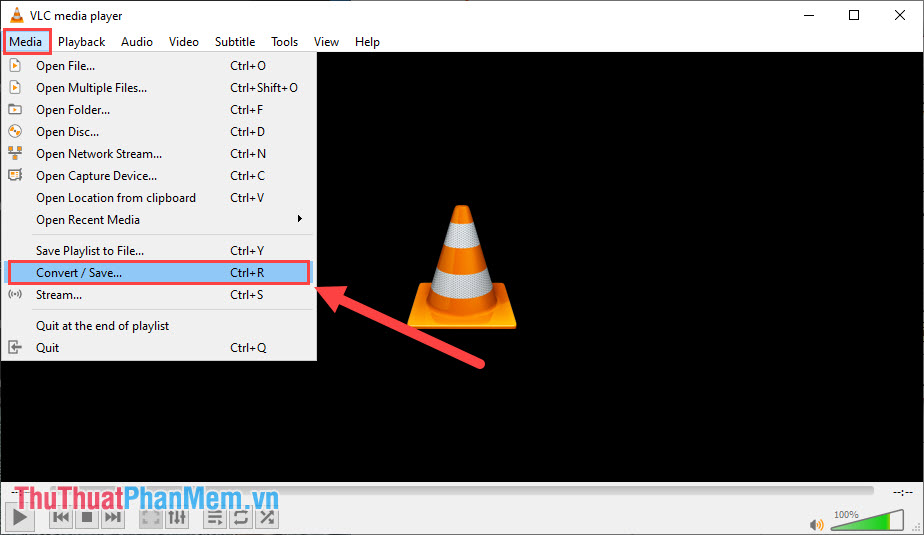
Bước 2: Sau đó, các bạn tiến hành chọn File (1) và chọn Add (2) để thêm file Video cần xoá âm thanh vào hệ thống.
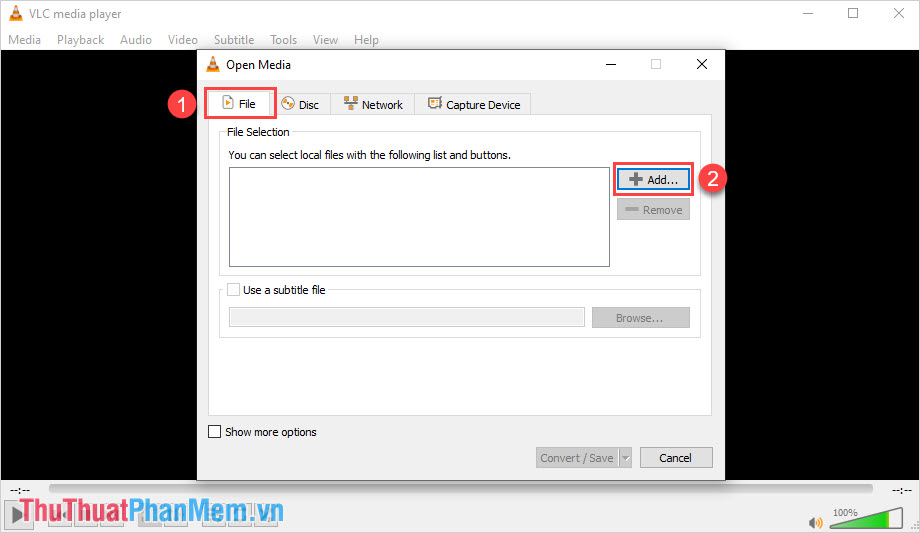
Bước 3: Sau khi chọn file để chỉnh sửa xong, các bạn chọn Convert/Save để tiến hành thay đổi.
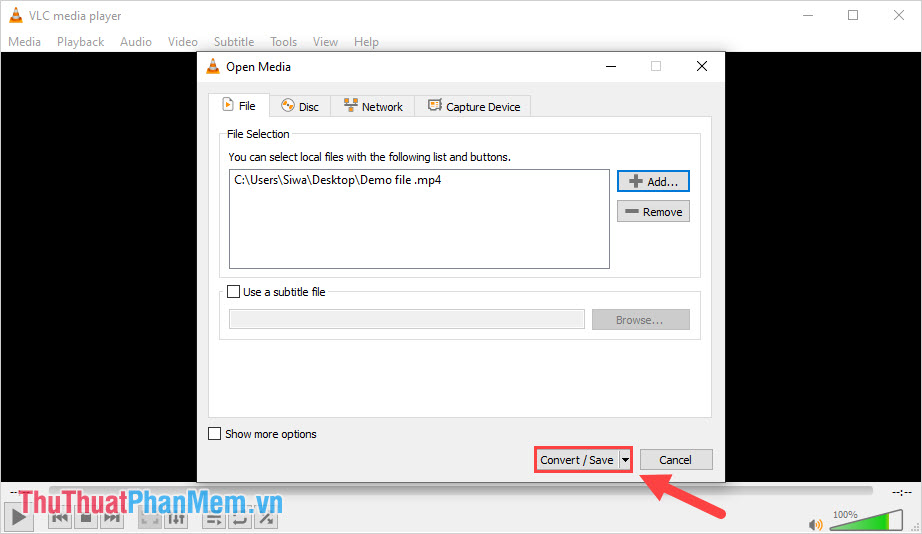
Bước 4: Tiếp theo, các bạn chọn biểu tượng công cụ Cờ lê để tiến hành chỉnh sửa.
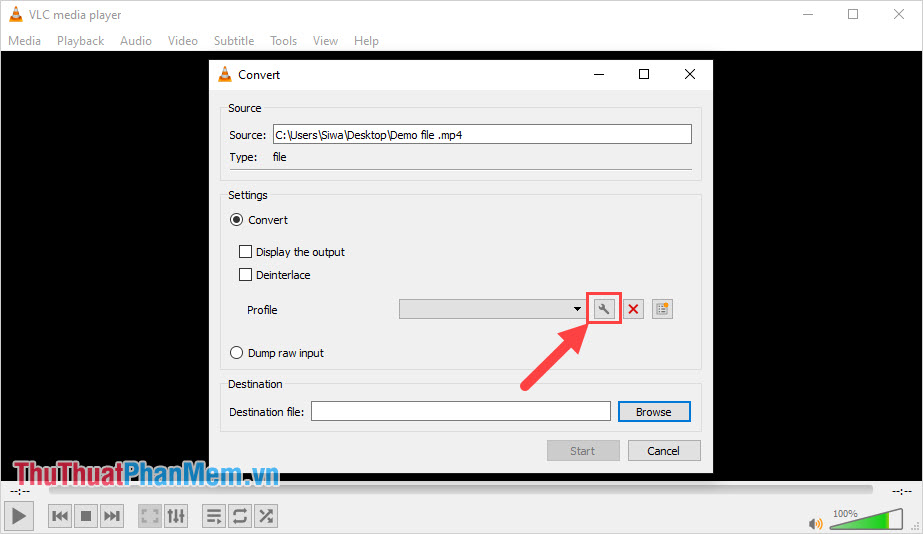
Bước 5: Tại cửa sổ chỉnh sửa này, các bạn chọn Encapsulation và chọn MP4/MOV.
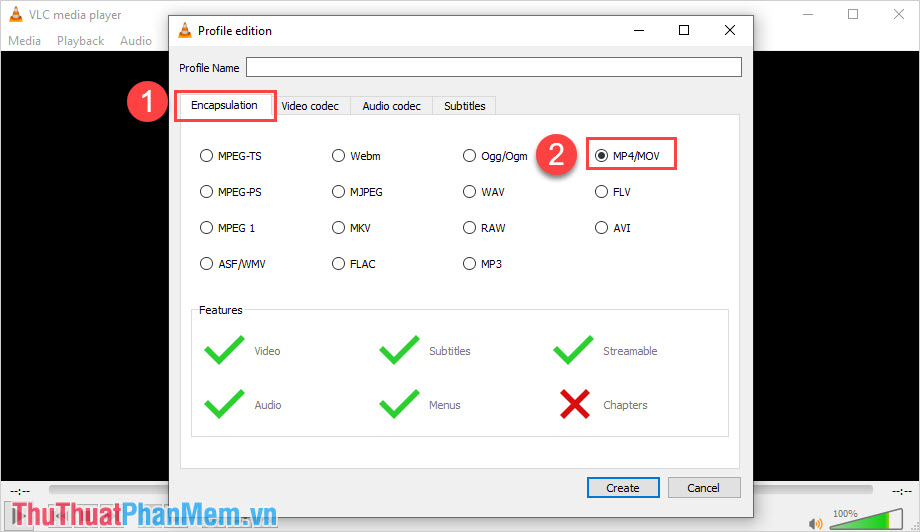
Bước 6: Cuối cùng, các bạn chọn Audio Codec, bỏ đánh dấu Audio và nhấn Create là xong. Hệ thống sẽ tiến hành xuất file Video không có âm thanh cho các bạn.
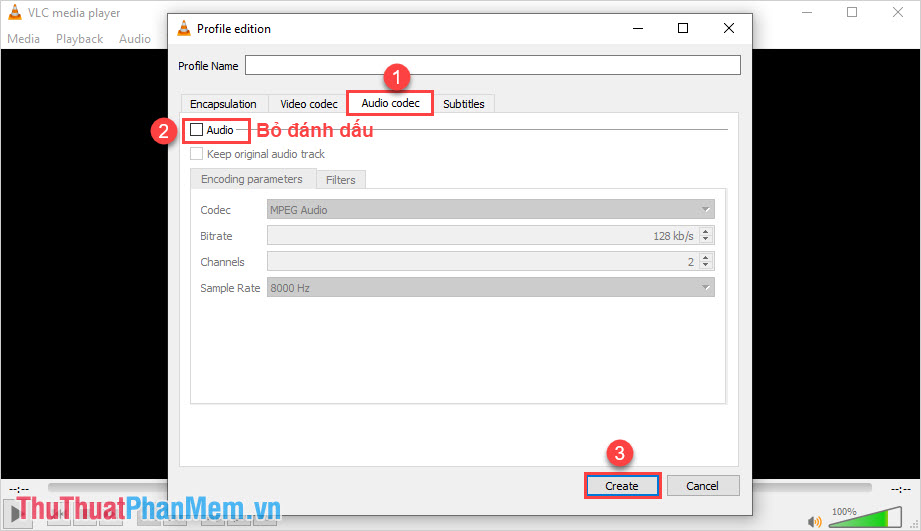
3. Sử dụng Movavi Video Editor để xoá âm thanh khỏi Video
Bước 1: Đầu tiên, các bạn tiến hành khởi động phần mềm và chọn Add Media Files để thêm file Video cần xoá âm thanh vào hệ thống.
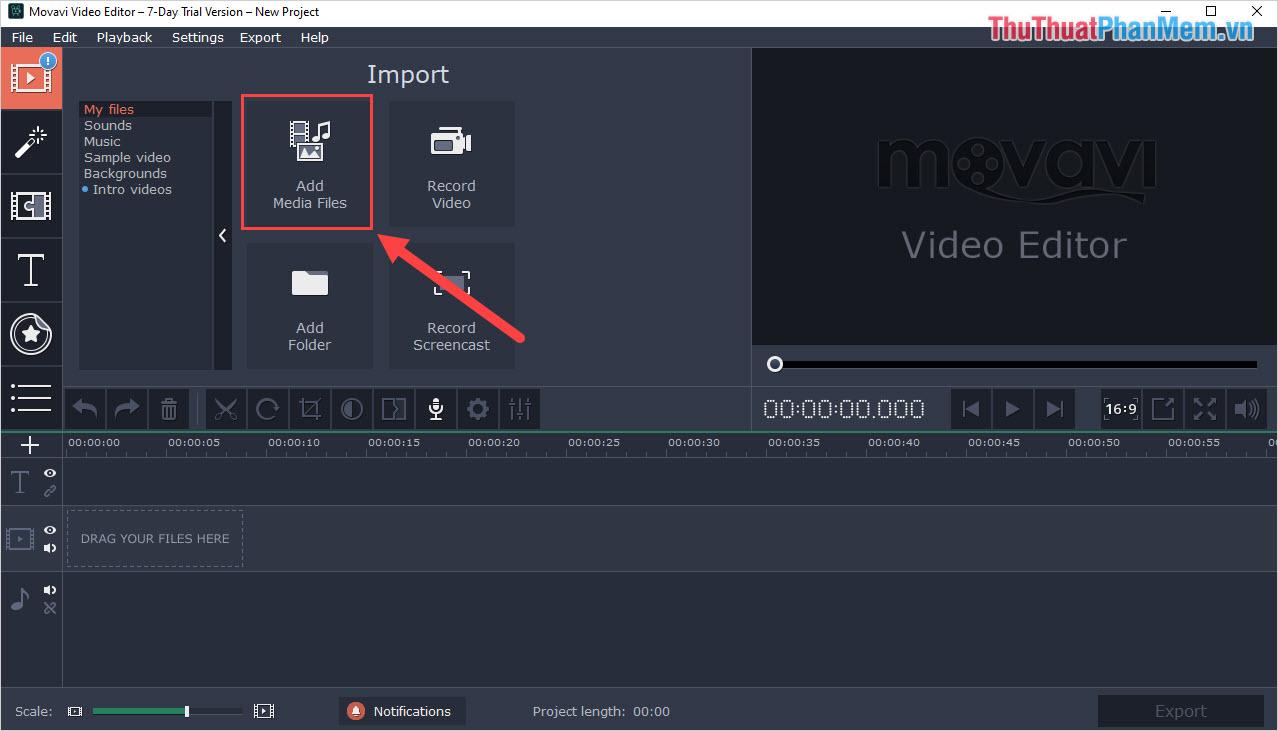
Bước 2: Sau khi file Video có âm thanh được thêm vào xong, các bạn Click chuột phải vào chúng để chọn Detach Audio.
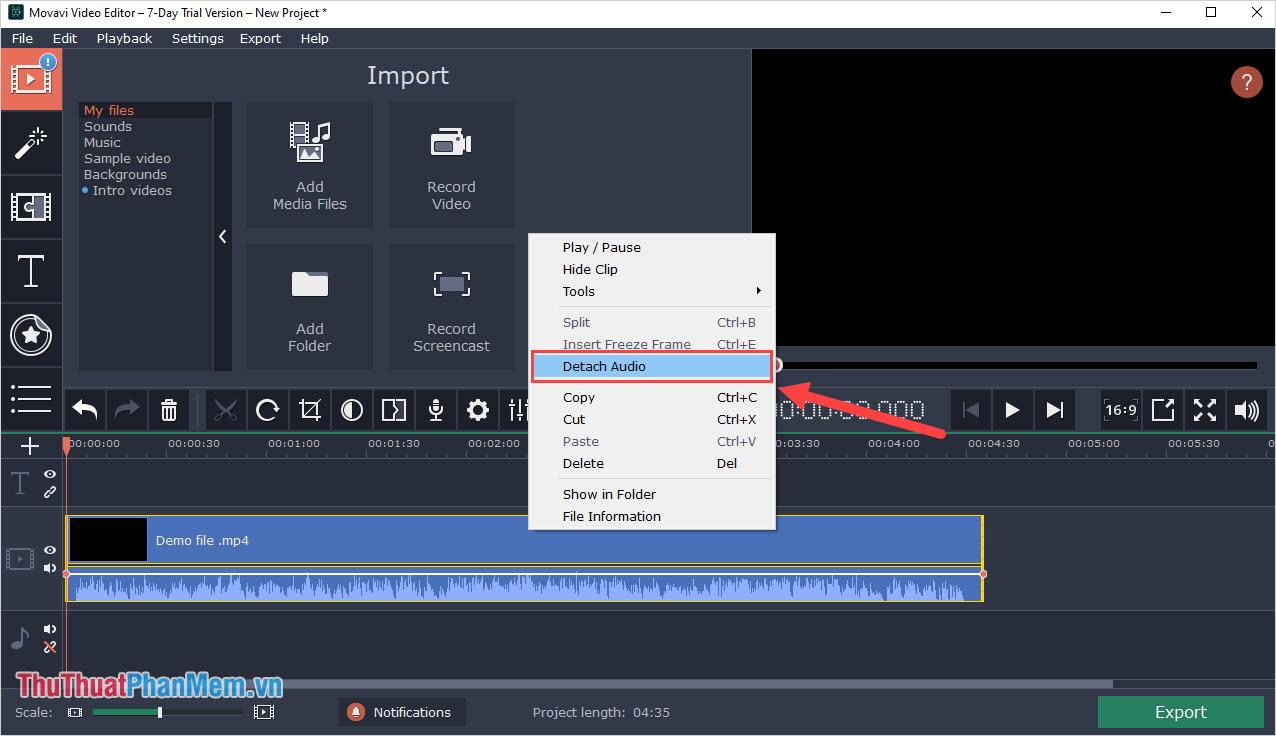
Bước 3: Lúc này file Video và Audio sẽ được tách ra, các bạn Click chuột phải vào thanh Audio phía dưới và chọn Delete là xong.
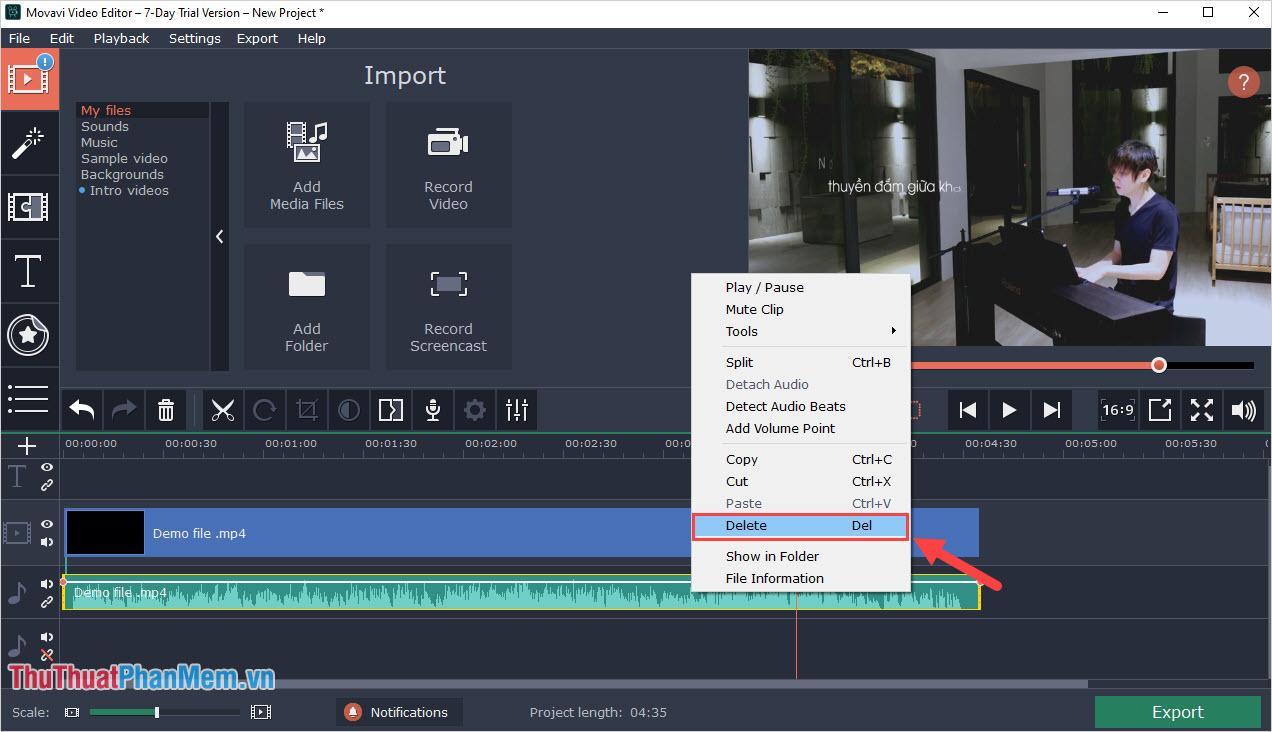
Bước 4: Cuối cùng, các bạn chọn Export và chọn Export Video để xuất Video đã xoá âm thanh.
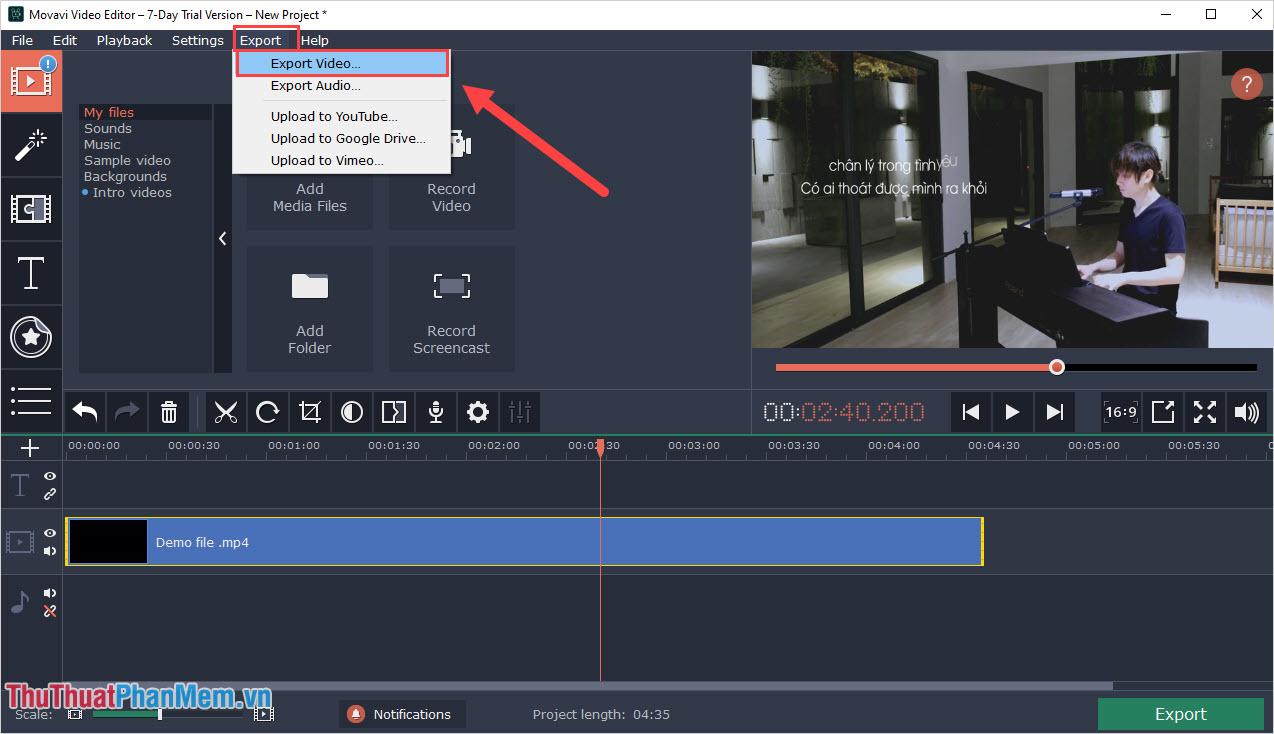
Trong bài viết này, PKMacBook đã hướng dẫn các bạn cách xoá âm thanh ra khỏi Video nhanh chóng và hiệu quả nhất. Chúc các bạn thành công!
Nguồn tham khảo từ Internet
Bài viết cùng chủ đề:
-
Cách viết căn bậc 2 trong Word
-
Cách đánh dấu tích trong Word
-
Cách thu hồi thư đã gửi, Recall mail trong Outlook
-
Cách đổi Inch sang cm trong Word 2016
-
Top 5 Phần mềm thiết kế nhà miễn phí tốt nhất hiện nay 2021
-
Cách chuyển Excel sang PDF, chuyển file Excel sang PDF nhanh chóng, giữ đúng định dạng
-
Cách cài chế độ truy bắt điểm trong CAD
-
Cách đánh số trang trong Word 2016
-
Những stt buông tay hay nhất
-
Cách chụp màn hình Zalo
-
Hướng dẫn cách đặt Tab trong Word
-
Cách chỉnh khoảng cách chuẩn giữa các chữ trong Word
-
Các cách tải nhạc về máy tính đơn giản, nhanh chóng
-
Xoay ngang 1 trang bất kỳ trong Word
-
Cách sửa lỗi chữ trong Word bị cách quãng, chữ bị cách xa trong Word
-
Cách thêm font chữ vào PowerPoint, cài font chữ đẹp cho PowerPoint
















